Windows Update segíthet megoldani a számítógéppel kapcsolatos problémákat. A Windows Update használatával kapcsolatos problémák kijavítása egy helyreállítási eszköz, amely segíthet a frissítésekkel kapcsolatos problémák megoldásában. Ezzel az eszközzel újratelepítheti a Windows aktuális verzióját az eszközön. Ez az eszköz megőrzi az összes alkalmazást, dokumentumot és beállítást. Az újratelepítés során győződjön meg arról, hogy a számítógép csatlakoztatva van egy áramforráshoz és az internethez.
Problémák megoldása a Windows Update használatával:
-
Válassza a Start > Settings > System > Recovery > A problémák kijavítása Windows Update használatával lehetőséget.
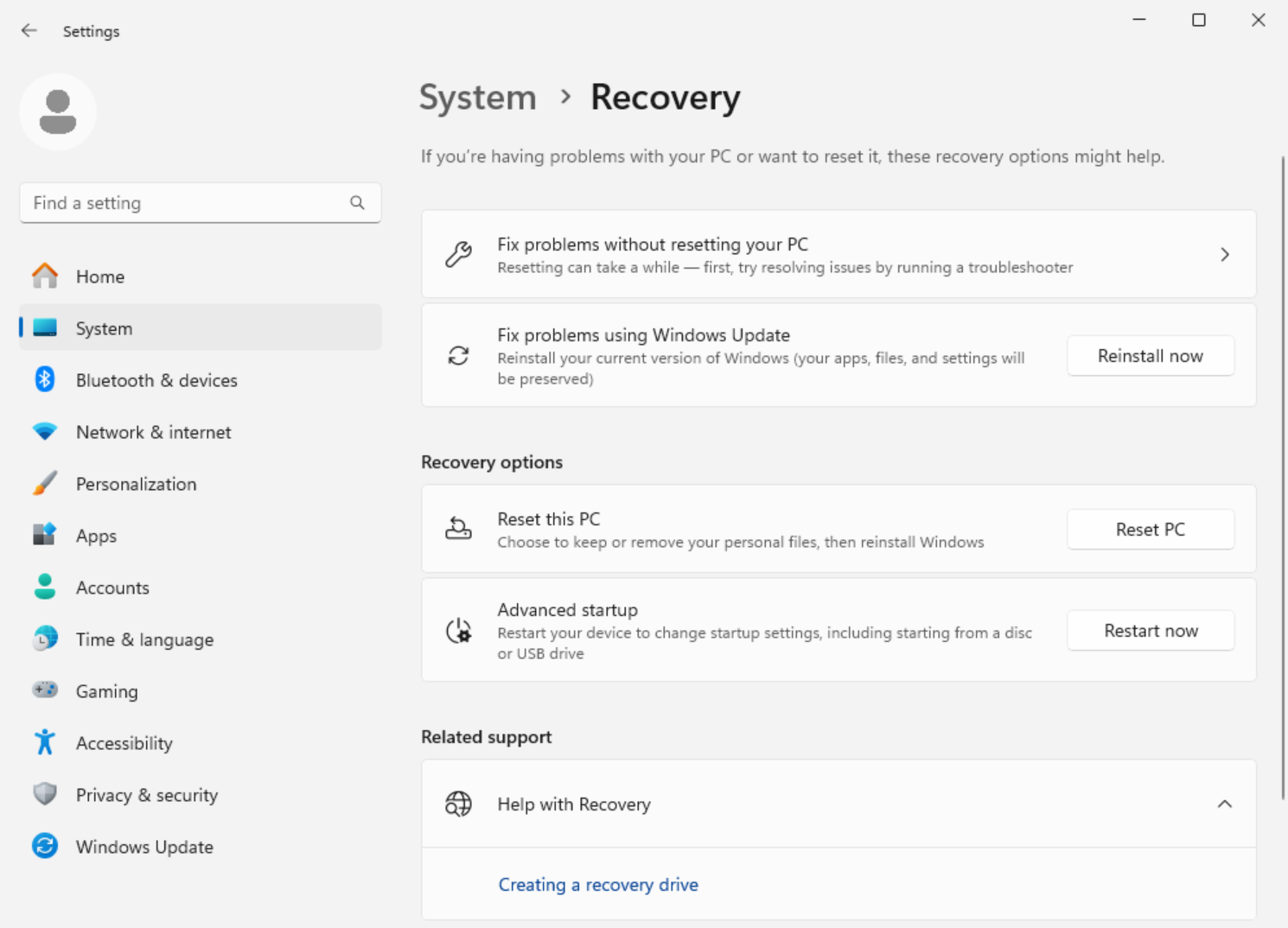
-
Az Újratelepítés most lehetőség kiválasztása után adja meg, hogy engedélyezi-e a számítógép automatikus újraindítását a telepítés befejezése után 15 perccel.
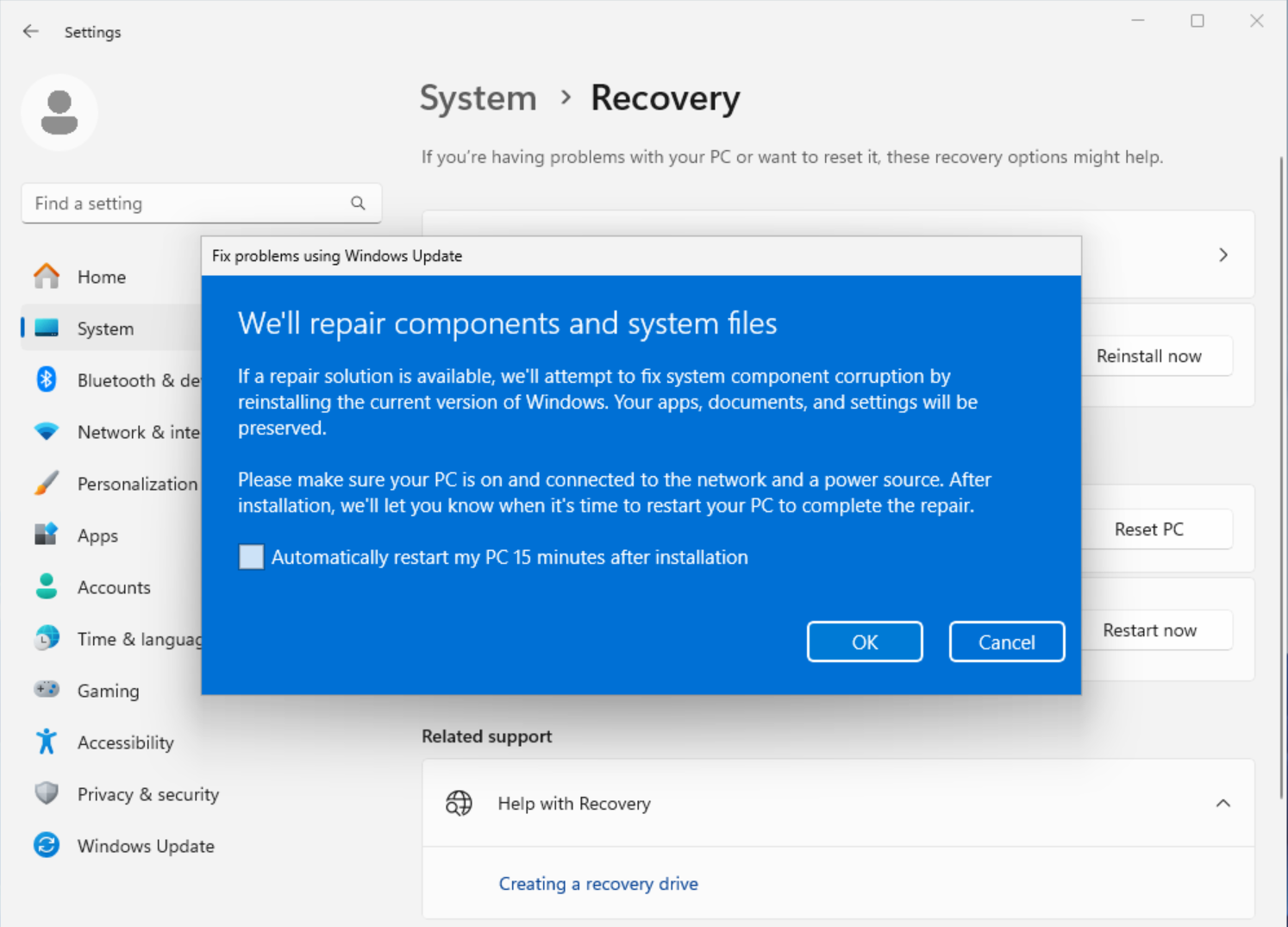
-
Ha készen áll a telepítés megkezdésére, válassza az OK gombot.
-
Az újratelepítés a Beállítások Windows Update lapjára irányítja. A program elkezdi letölteni a számítógépen sikeresen telepített utolsó operációsrendszer-frissítés javítási verzióját. Ha a letöltés befejeződött, a frissítés javítási verziója telepedik.
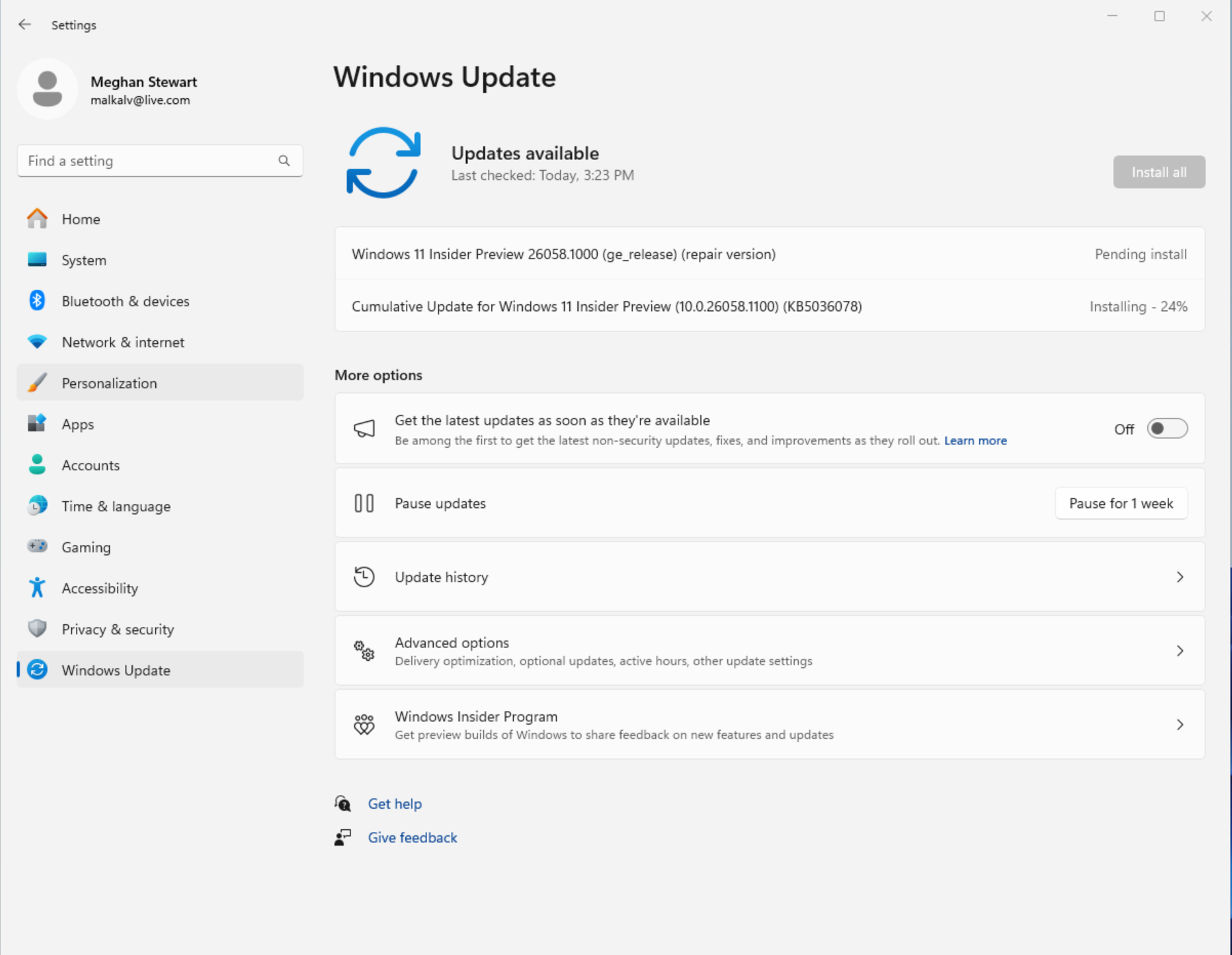
-
Ha az újratelepítés befejeződött, indítsa újra a számítógépet, ha nem engedélyezte az automatikus újraindítást.
Windows Update a frissítés telepítésének meghiúsulása után újratelepítést javasol
Ha egy frissítés telepítése rendszerfájlokkal vagy összetevőkkel kapcsolatos problémák miatt nem sikerül, a következő üzenet jelenhet meg a Beállítások Windows Update lapján:
Telepítse újra a Windows aktuális verzióját a rendszerfájlok és összetevők javításához.
Az Újratelepítés most lehetőség kiválasztásával megnyílik a Problémák elhárítása Windows Update használatával. Válassza ki, hogy engedélyezi-e a számítógép automatikus újraindítását a telepítés befejezése után 15 perccel.
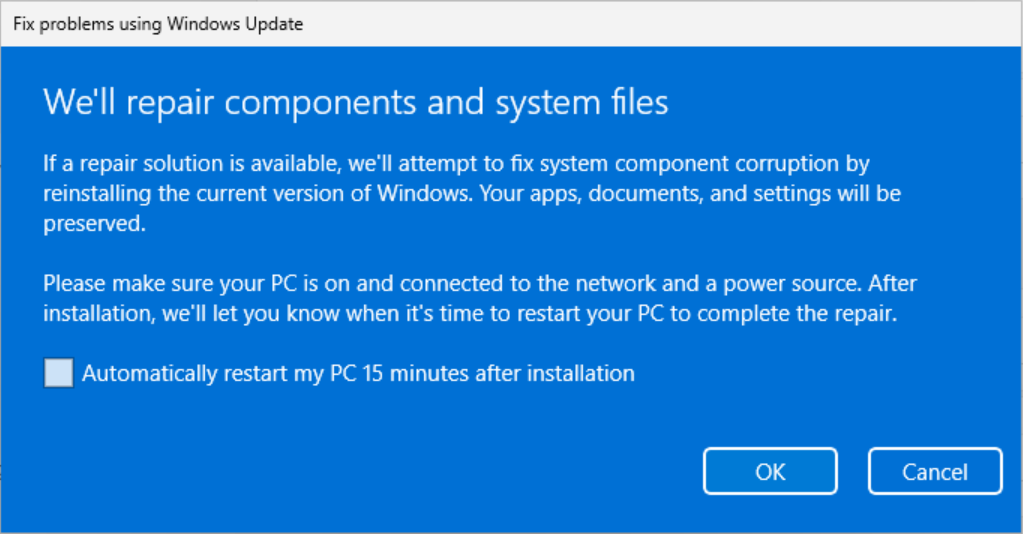
Ha készen áll a telepítés megkezdésére, válassza az OK gombot. Ha az újratelepítés befejeződött, indítsa újra a számítógépet, ha nem engedélyezte az automatikus újraindítást.
A Windows Update használatával kapcsolatos problémák megoldása nem jelenik meg
Ha a számítógépet a munkahelye vagy az iskolája felügyeli, lehetséges, hogy a Windows Update használatával kapcsolatos problémák megoldása nem érhető el. A lehetőség akkor is előfordulhat, ha a Windows olyan verzióját futtatja, amely a 2022-es éves frissítéssel Windows 11 korábbi. Szüksége lesz a 2024. februári opcionális frissítésre is, vagy egy későbbi frissítésre, amely telepítve van a pc-n.
Információ informatikai szakembereknek
A Windows Update problémáinak megoldása nem érhető el azokon az eszközökön, amelyeken a frissítések felügyeltek. Az eszközök nem választhatnak, ha regisztrálva vannak az automatikus javítási szolgáltatásban, kihasználják az üzembehelyezési szolgáltatást, vagy konfigurálták az alábbi Windows-frissítési szabályzatok bármelyikét:
MDM
./Device/Vendor/MSFT/Policy/Config/Update/
Csoportházirend
Számítógép konfigurációja> Felügyeleti sablonok > Windows-összetevők > Windows Update > A Windows Server Update Service által kínált frissítések kezelése > Intranetes Microsoft frissítési szolgáltatás helyének megadása
Számítógép konfigurációja> Felügyeleti sablonok > Windows-összetevők > Windows Update > A Windows Update > által kínált frissítések kezelése – Válassza ki, hogy mikor érkeznek meg az előzetes buildek és a szolgáltatás Frissítések
Számítógép konfigurációja> Felügyeleti sablonok > Windows-összetevők > Windows Update > A Windows Update > által kínált frissítések kezelése Válassza ki, hogy mikor érkeznek a minőségi Frissítések
Számítógép konfigurációja> Felügyeleti sablonok > Windows-összetevők > Windows Update > A szolgáltatásfrissítés célverziójának kiválasztása Windows Update >által kínált frissítések kezelése
Számítógép konfigurációja> Felügyeleti sablonok > Windows-összetevők > Windows Update > Végfelhasználói élmény kezelése > Hozzáférés eltávolítása az összes Windows Update funkció használatához










